Alpine 安装:仅限从光盘到 VirtualBox 虚拟机
总体描述: 从官方光盘镜像安装 Alpine 到 VirtualBox 虚拟机。
本文档指导您在 VirtualBox VM 上安装 Alpine - 如果您只想试用 Alpine,这是理想的选择。
术语
- 宿主机:您在其上运行 VirtualBox 的机器。它将“托管”目标虚拟机。
- 虚拟机:您的目标机器,Alpine 将安装在此机器上,由宿主机上的 VirtualBox 软件执行。
- 预留 RAM:宿主机 RAM 的数量,将需要供虚拟机独占使用。在虚拟机运行时,宿主机无法使用此 RAM。
- 虚拟磁盘:附加到虚拟机的模拟存储介质。通常它是一个文件(或多个文件),VirtualBox 将其作为磁盘呈现给虚拟机操作系统 (Alpine)。
要求
在宿主机上
- VirtualBox
- 至少 1GB 的 RAM,建议 2GB 或更多
- 下载安装镜像的一些方法(wget、curl、网页浏览器)
虚拟机
- 最低 512Mb RAM,但如果您要使用图形界面,建议 1Gb
准备安装介质
下载要安装的源介质并放入您的 home 目录;有更多硬件介质源可供下载,例如 s390x 和 ppc64le,但由于 VirtualBox 仅处理 x86 和 x64 硬件,我们将在此处列出这些
要安装的源介质的名称将采用以下格式:http://dl-cdn.alpinelinux.org/alpine/v<VERSION>/releases/<ARCH>/alpine-standard-<VERSION>.0-<ARCH>.iso,其中 ARCH 和 VERSION 可以是以下之一,用于 VirtualBox 虚拟机
<ARCH>可以是- x86:著名的 i386 到 i686。(32 位机器)
- x86_64:流行的 AMD64 兼容 64 位 x86 机器。
<VERSION>可以是- latest-stable 正如其名称所示,最新的稳定版本
- 3.10 此版本开始支持 UEFI
- 3.8 推荐用于 2012 年至 2016 年之间制造的机器
- 3.6 推荐用于较旧的机器
通常,虚拟机中最常用的版本是 x86。硬件更便宜,操作不会消耗大量内存。iso 下载 URL 格式为
- 对于 "x86"
<ARCH>和 "3.10"<VERSION>将是
http://dl-cdn.alpinelinux.org/alpine/v3.10/releases/x86/alpine-standard-3.10.0-x86.iso
图形化下载:只需将网页浏览器指向该 URL,下载将开始。文件类型为 .iso 扩展名,名称类似于 "alpine-standard-3.10.0-x86.iso"(如果是 i386/686);将下载到您的浏览器配置中指定的目录。
命令行方法:只需打开终端并执行:wget -c -t8 --no-check-certificate http://dl-cdn.alpinelinux.org/alpine/v<VERSION>/releases/<ARCH>/alpine-standard-<VERSION>.0-<ARCH>.iso,例如
- 对于 "x86"
<ARCH>和 "3.10"<VERSION>命令将是
wget -c -t8 --no-check-certificate http://dl-cdn.alpinelinux.org/alpine/v3.10/releases/x86/alpine-standard-3.10.0-x86.iso
您必须注意运行命令的目录,因为文件将保存在那里。
准备用于安装的虚拟机
启动 VirtualBox 软件程序。
- 在主窗口中,通过单击蓝色火花“新建”按钮来创建一个新的虚拟机。这将打开一个新窗口,其中包含以下问题
- 它将要求虚拟机的名称,例如“alpine-desktop-try1”。
- 操作系统类型选择“linux”。
- 版本选择“其他 linux”。它必须与选择的
<ARCH>(例如 x86) 匹配。 - 单击“下一步”按钮继续创建虚拟机。
- 当选择虚拟机的 RAM 大小时,选择至少 512MB,然后单击“下一步”按钮。
- 将打开一个带有硬盘助手的新窗口。
- 首先选择“现在创建虚拟硬盘”,然后单击“创建”按钮。
- 接下来选择硬盘类型选项:VDI 并按下“下一步”按钮。
- 选择动态分配,然后单击“下一步”按钮。
- 下一个窗口将提供虚拟磁盘的大小。4GB,但是,您可以选择不同的存储空间大小。
- 单击“创建”后,虚拟机将可以使用。
- 现在主窗口向您显示“alpine-desktop-try1”虚拟机,选择它。
- 单击黄色的“配置”按钮。转到存储菜单并将其下拉。
- 选择 CD/DVD ROM 的光盘驱动器图标,然后单击右侧的 CD/DVD 驱动器图标。
- 将打开一个迷你菜单。选择一个外部文件事件,即宿主机 CD/DVD 驱动器。
- 将打开一个文件打开对话框。搜索下载的 Alpine iso 并选择它。
- 选择要启动的 iso 文件后,单击“确定”按钮以完成创建虚拟机。
- 单击绿色的“启动”箭头以启动虚拟机并启动 iso。
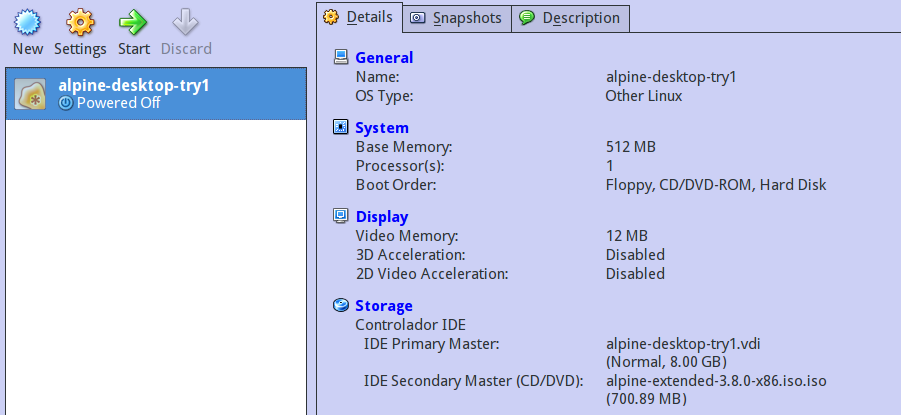
启动 Alpine ISO 光盘
当机器启动时,您必须确保选择光驱(通常名为 CD/DVD ROM 驱动器),以便光盘/iso 将启动。稍等片刻,命令行 shell 将向您显示
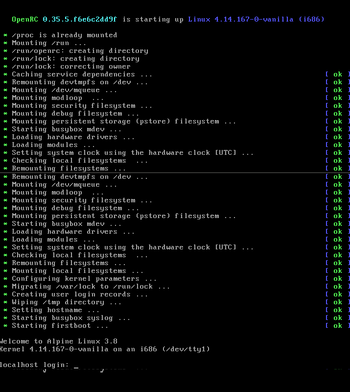
TODO 恢复在此处包含模板 inclkude 页面,已编辑,现在对此指南没有任何意义。
完成安装
设置结束后,将提供“reboot”。键入“reboot”并按 Enter 键,您新安装的虚拟机将启动。不要忘记移除启动介质。
您看不到图形窗口系统?没问题。 对于 Alpine,GUI 是以正确的方式构建的。所以如果您需要桌面,您可以安装桌面。
